unii utilizatori Windows au raportat că primesc „eroare la efectuarea operației Inpage” atunci când încearcă să deschidă, să instaleze sau să șteargă un program. Unii utilizatori afectați raportează că mesajul de eroare apare numai cu fișierele prezente pe o anumită unitate (în majoritatea cazurilor, unitatea este diferită de unitatea OS). Hard disk-urile externe sunt mult mai susceptibile de a declanșa acest mesaj de eroare. Problema este raportată în cea mai mare parte pe Windows 7, dar există unele apariții ale utilizatorilor care se confruntă cu problema pe Windows 8.1 și Windows 10.

ce cauzează eroarea ‘Eroare la efectuarea operației inpage’?
am investigat această problemă specială analizând diverse rapoarte ale utilizatorilor și strategiile de reparare pe care le-au folosit pentru a rezolva problema. Bazat pe ceea ce suntem capabili să adune, există vinovați comune care sunt confirmate a fi responsabil pentru apariția acestei probleme:
- fișiere de sistem corupte – această problemă poate apărea și dacă sistemul dvs. deține unele fișiere corupte printre fișierele Windows. Unii utilizatori care s-au confruntat cu aceeași problemă au raportat că eroarea a fost rezolvată după rularea unei scanări CHKDSK sau a unei restaurări a sistemului.
- hard diskul (extern) merge prost – această eroare destul de frecventă printre acele hard disk-uri care sunt în proces de a merge rău. În acest caz, soluția este înlocuirea unității proaste și încercarea de a recupera datele de la cea proastă (dacă este posibil).
dacă vă străduiți să rezolvați acest mesaj de eroare special, acest articol vă va oferi câțiva pași de depanare. Mai jos, aveți o colecție de metode pe care alți utilizatori aflați într-o situație similară le-au folosit pentru a rezolva problema.
deoarece metodele sunt ordonate după severitate și eficiență, vă încurajăm să le urmați în ordinea în care sunt prezentate. În cele din urmă veți da peste o soluție care este eficientă în scenariul dvs. particular.
Metoda 1: Efectuarea unei scanări CHKDSK
majoritatea utilizatorilor care anterior se luptau să rezolve „eroarea efectuând operația Inpage” au reușit să o rezolve la nesfârșit executând o Scanare CHKDSK. Acest lucru este probabil să fie eficient în acele cazuri în care problema este cauzată de corupția fișierelor de sistem.
CHKDSK este un utilitar important care este proiectat pentru a scana integritatea sistemului de fișiere și metadatele sistemului de fișiere. În plus, este echipat și pentru a remedia orice erori de sistem logice pe care reușește să le găsească. Aceasta este exact ceea ce avem nevoie pentru a rezolva eroarea, deoarece eroarea este cauzată în mare parte de intrări corupte de fișiere master de volum, descriptori de securitate răi sau ștampilă de timp nealiniată sau informații despre fișiere individuale
deși există șanse mari ca această metodă să fie eficientă, rețineți că va dura mult timp (acest lucru depinde și de specificațiile hardware și de gravitatea corupției fișierului de sistem. Având în vedere acest lucru, asigurați-vă că aveți suficient timp înainte de a vă angaja în această procedură.
odată ce aveți încredere că aveți timp să parcurgeți procedura, urmați pașii de mai jos pentru a iniția o Scanare CHKDSK:
- apăsați tasta Windows + R pentru a deschide o casetă de Dialog Run. Apoi, tastați” cmd ” și apăsați Ctrl + Shift + Enter pentru a deschide un Prompt de comandă ridicat. Când vi se solicită UAC (Control cont utilizator), faceți clic pe Da pentru a acorda privilegii administrative.
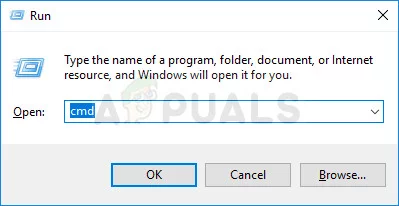
deschiderea promptului de comandă prin caseta de dialog Run - în interiorul promptului de comandă ridicat, tastați următoarea comandă și apăsați Enter pentru a iniția o Scanare CHKDSK echipată pentru a repara cele mai frecvente tipuri de erori de fișiere de sistem:
CHKDSK L: /R
- așteptați până când procedura este finalizată și reporniți computerul după finalizarea procesului.
- la următoarea pornire, recreați aceiași pași pe care îi declanșăm anterior „eroare la efectuarea operației Inpage” și vedeți dacă problema a fost rezolvată.
notă: Dacă scanarea CHKDSK rămâne blocată fără intenția de a finaliza, acesta este de obicei un semn că hard disk-ul dvs. moare. (Consultați metoda 3 Pentru instrucțiuni)
Dacă întâmpinați în continuare aceeași problemă, treceți la următoarea metodă de mai jos.
Metoda 2: efectuarea unei restaurări de sistem
câțiva utilizatori au raportat că eroarea nu mai apare după ce au folosit un punct de restaurare a sistemului mai vechi pentru a-și aduce mașina într-o stare mai veche.
System Restore este încă un alt utilitar conceput pentru a remedia anumite tipuri de accidente care lasă în urmă un mesaj de eroare recurent. Ceea ce face în esență acest utilitar este să restaurați întreaga instalare Windows înapoi la o stare de lucru. Un punct de restaurare este un instantaneu al fișierelor de sistem Windows, fișierelor de programe, setărilor de registru, driverelor hardware etc.
punctele de restaurare a sistemului pot fi create manual, dar Windows creează automat unul la intervale fixe de timp (aproximativ o dată pe săptămână). Deci, dacă eroarea este cauzată de o schimbare de software (driver rău, fișier lipsă etc.), acest utilitar vă va ajuta să restaurați mașina într-o stare de lucru.
Iată ce trebuie să faceți pentru a efectua o restaurare a sistemului:
- apăsați tasta Windows + R pentru a deschide o casetă de dialog Run. Apoi, tastați” rstrui ” și apăsați Enter pentru a deschide Expertul de restaurare a sistemului.

deschiderea expertului de restaurare a sistemului prin Caseta Run - după ce ajungeți la ecranul inițial al restaurării sistemului, apăsați Următorul pentru a avansa.

utilizarea restaurării sistemului - după ce obțineți următorul ecran, asigurați-vă că bifați caseta asociată cu Afișați mai multe puncte de restaurare. Apoi, selectați un punct care are o dată mai veche decât data la care ați început să întâlniți eroarea, apoi apăsați Următorul.
- utilitarul este acum gata de plecare. Tot ce mai rămâne de făcut acum este să ajungem la final. Computerul dvs. va reporni apoi și starea mai veche va fi aplicată la următoarea pornire a sistemului.

pornirea procesului de restaurare a sistemului
la următoarea pornire, recreați pașii care au provocat anterior problema” eroare la efectuarea operației Inpage ” și vedeți dacă eroarea încă apare.
dacă încă vă luptați să rezolvați același mesaj de eroare, treceți la următoarea metodă de mai jos.
metoda 3: Curățați instalarea sau reparați instalarea
dacă metodele de mai sus nu au fost utile, trebuie să începeți să luați în considerare posibilitatea resetării componentelor Windows. Dacă ați ajuns la acest punct, aveți două căi înainte:
- instalare curată – o instalare curată vă va reseta toate componentele Windows, dar vă va face să pierdeți fișierele personale, aplicațiile și preferințele utilizatorului.
- Repair install – o instalare de reparare este cea mai bună opțiune, deoarece va odihni doar componentele Windows (fișiere de sistem, aplicații încorporate etc.) fără a afecta oricare dintre completările personale (aplicații, fotografii, muzică, fișiere, setări de sistem).
urmați una dintre metodele de mai sus (cea care pare mai convenabilă pentru dvs.) și vedeți dacă „eroarea care efectuează operația inpage” este rezolvată.
Metoda 4: Înlocuiți unitatea hard disk
dacă ați trecut prin metodele de mai sus fără succes, există șanse mari să aveți de-a face cu eroarea „Eroare la efectuarea operației inpage”, deoarece hard disk-ul dvs. moare. Acest lucru este destul de frecvent cu un hard disk extern.
în cazul în care întâmpinați această problemă cu un hard disk extern, încercați să îl conectați la un alt computer și să vedeți dacă problema se mai produce. Dacă acest scenariu este aplicabil situației dvs., va trebui să obțineți un înlocuitor.
dacă hard disk-ul conține date importante, Vă recomandăm să îl duceți la un serviciu de recuperare a datelor. Dar rețineți că aceste lucruri sunt de obicei scumpe (așa că nu o faceți decât dacă aveți cu adevărat nevoie).